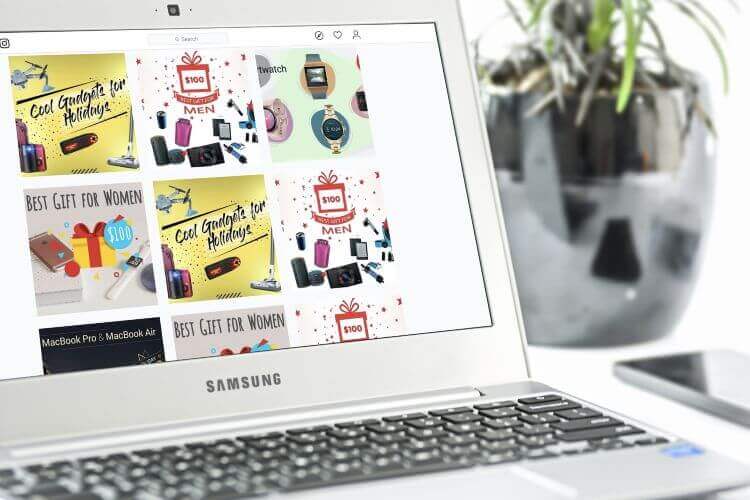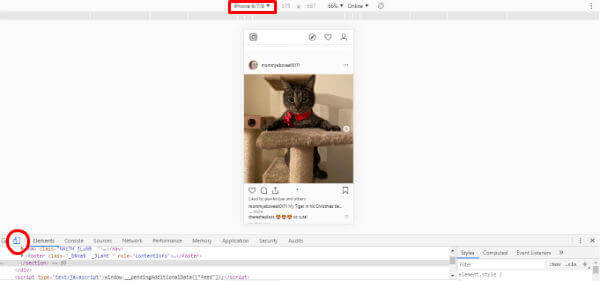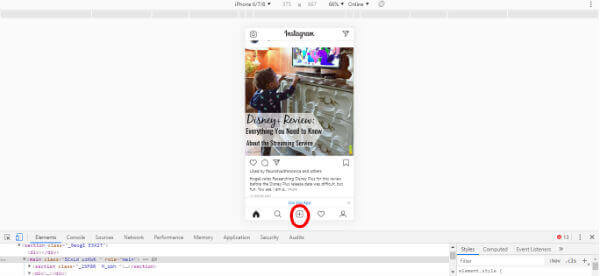Instagram sur votre ordinateur: comment télécharger des photos et des vidéos vers et depuis Instagram.
Pouvez-vous utiliser Instagram sur un ordinateur? Bien sûr, vous pouvez accéder à votre profil Instagram sur un ordinateur et faire des choses comme des commentaires ou des publications similaires, afficher votre profil, suivre des gens, etc. Cependant, il n'est pas si facile de télécharger des photos ou des vidéos de votre ordinateur vers votre compte Instagram.
Pourtant, il existe des solutions qu'Instagram peut utiliser sur votre ordinateur pour télécharger vos fichiers multimédias.
Comment obtenir Instagram sur Windows
Eh bien, l'option la plus simple pour obtenir Instagram sur votre PC est d'utiliser Navigateur Web Tels que Chrome ou Firefox. Sur votre navigateur, rendez-vous sur le site officiel de Instagram , cliquez sur Enregistrer l'entrée et fournissez les informations d'identification de votre compte. Vous pouvez également télécharger et installer l'application de bureau Instagram à partir de Microsoft Store.
Comment télécharger des photos Instagram depuis un ordinateur (Windows)
Avec l'aide d'une petite solution alternative, vous pouvez télécharger des photos sur votre compte Instagram depuis votre ordinateur sans utiliser d'applications externes. Sur un iPhone ou un appareil Android, vous avez peut-être remarqué une option comme "Utilisez le site de bureauCe qui vous redirigera vers la version de bureau du site Web. De même, vous pouvez prétendre que vous utilisez un appareil mobile pour télécharger des photos sur votre compte Instagram depuis votre bureau. Voyons comment procéder en utilisant le mode développeur sur le navigateur Windows.
- Dans votre navigateur, enregistrez Entrée pour Compte Instagram Votre.
- Cliquez avec le bouton droit n'importe où sur Navigateur Et sélectionnez Vérifier dans la liste Les options Comme indiqué ci-dessous.
- Alternativement, vous pouvez obtenir une barre d'outils de l'appareil pour différents navigateurs;
- Chrome: Menu Chrome> Affichage> Devleoper> Outils de développement
- FireFox: Menu FireFox> Outils> WebDeveloper> Mode de conception réactive
- Ici, vous verrez une petite fenêtre en bas ou sur le côté droit de l'écran:
- Cliquez sur l'icône de la barre d'outils de l'appareil (icône de la tablette et du téléphone). Sélectionnez ensuite l'une des options comme iPhone et Galaxy dans le menu déroulant Respive.
- Maintenant, vous obtiendrez une mise à jour avec vue mobile. Sinon, cliquez sur le bouton "تحديثDans votre navigateur pour passer à la vue mobile d'Instagram.
- Après cela, vous verrez l'icône + dans votre profil Instagram à partir de laquelle vous pouvez télécharger des photos depuis votre ordinateur comme vous le faites avec votre smartphone.
- Vous convertissez votre navigateur en navigateur mobile à l'aide de la fonction de mode de réponse. La solution mentionnée ci-dessus fonctionnera pour la plupart des fonctions Instagram comme l'application mobile.
Comment télécharger des vidéos sur Instagram depuis un ordinateur (Windows)
Eh bien, télécharger des vidéos sur Instagram depuis votre ordinateur n'est pas facile. Au moment de la rédaction de ce rapport, il n'y avait pas de solution pour télécharger des vidéos sur Instagram. Par conséquent, vous devez vous fier aux mêmes sites Web / applications tiers.
Bien qu'il existe un ensemble d'outils disponibles, tous ne sont pas gratuits. Si vous ne voulez pas entrer dans une solution payante pour télécharger des vidéos sur Instagram, vous pouvez essayer la solution avec votre téléphone portable et votre PC combinés. Vous devez utiliser un ordinateur pour modifier des vidéos mobiles afin de télécharger des vidéos.
Une fois que vous avez terminé de modifier la vidéo sur votre ordinateur, copiez-la dans Espace de stockage GDrive Le vôtre. Ou vous pouvez utiliser Dropbox , Si vous avez déjà un compte dessus. Après cela, installez GDrive / Dropbox sur votre smartphone.
Après cela, ouvrez une application Dropbox / GDrive Sur un appareil iPhone / Android Et sélectionnez la vidéo que vous avez téléchargée depuis votre ordinateur. Ensuite, cliquez sur l'option de partage et sélectionnez Instagram. Maintenant, vous pouvez ajouter un titre, des balises de hachage ou d'autres options de personnalisation et publier la vidéo sur votre compte Instagram.
Comment télécharger des photos Instagram sur votre ordinateur
Avez-vous besoin de télécharger des photos d'Instagram sur votre ordinateur? Instagram ne fournit pas de méthode intégrée ou par défaut pour télécharger des images. Cependant, il existe plusieurs méthodes que vous pouvez utiliser pour enregistrer des images.
Eh bien, l'option la plus simple serait d'utiliser Outil d'extraction de Windows ou Screenshot. Vous pouvez utiliser Snipping Tool pour prendre une capture d'écran de l'image complète et l'enregistrer sur votre ordinateur. Cependant, les captures d'écran ne peuvent pas fournir la même qualité d'image que celle téléchargée sur un compte Instagram. Une capture d'écran ou une solution Instagram serait donc une solution rapide, mais pas parfaite en termes de qualité d'image.
Enregistrer des images à partir de la solution directe du navigateur
Si vous ne souhaitez pas utiliser l'outil de découpage, vous pouvez télécharger des photos Instagram à partir de votre navigateur. Il y a quelques modifications pour télécharger des photos Instagram sur votre ordinateur à l'aide d'un navigateur. Consultez notre article pour télécharger des photos Instagram de haute qualité sur votre ordinateur. Comme elle prend trop de temps, cette méthode est parfaite pour enregistrer uniquement certaines photos.
Sites Web / extensions tiers pour télécharger des photos Instagram
Si vous devez télécharger plusieurs photos à la fois ou un grand groupe de photos, la méthode ci-dessus n'est pas un excellent choix. Dans ce cas, vous devez utiliser des sites Web tiers ou des extensions de navigateur pour télécharger rapidement des images.
TéléchargerGram
DownloadGram est un site Web qui vous permet de télécharger rapidement vos photos requises depuis votre compte Instagram sur votre ordinateur. Allez à DownloadGram , Saisissez l'URL de l'image que vous souhaitez télécharger et cliquez sur le bouton Télécharger. Cliquez ensuite sur le bouton "Téléchargement d'image" pour enregistrer l'image sur votre ordinateur.
Téléchargeur d'images
Image Downloader est une extension Chrome gratuite qui vous aide à télécharger des images en masse à partir d'une page Web. Il est très flexible et vous permet de télécharger toutes les images sélectionnées ou uniquement à partir d'un diaporama. Si vous souhaitez télécharger des images d'histoires / diaporamas Instagram, cet outil est une bonne option, que vous pouvez télécharger depuis Chrome Web Store.
Comment télécharger des vidéos Instagram sur PC
Vous ne pouvez certainement pas utiliser l'outil de capture Windows pour enregistrer des vidéos sur votre ordinateur. Non? Comme les photos, Instagram n'a pas d'option par défaut pour télécharger des vidéos sur un ordinateur. Soit, vous pouvez enregistrer des vidéos directement depuis Instagram ou utiliser des sites Web tiers. Consultez notre newsletter sur Enregistrer des vidéos Instagram.
Il ne fait aucun doute qu'Instagram est plus facile à utiliser sur votre iPhone/Android que sur votre ordinateur de bureau ou votre Mac. Cependant, un PC est plus confortable qu'un smartphone pour concevoir ou créer des images. Ce serait vraiment bien si L'application qui appartient à Facebook permet aux utilisateurs de l'utiliser en douceur sur PC aussi parce qu'elle fonctionne sur un smartphone.